„Nero“ įrengimas ir pašalinimas

- 1752
- 384
- Thomas Zemlak
„Nero“ yra patogi daugiafunkcinė programa, skirta dirbti su garso ir vaizdo failais. Su savo pagalba galite nukopijuoti ir įrašyti visus diskus (CD, DVD), taip pat sukurti virtualią virtualią. Pažiūrėkime, kaip įdiegti ar visiškai ištrinti „Nero“ iš kompiuterio. Pradėkime nuo diegimo.

Diegdami ir ištrindami bet kurią programą, turite laikytis pagrindinių taisyklių.
Kaip įdiegti „Nero 2017“ „Windows 10“?
- Įdiekite diegimo failą kompiuteryje, paleiskite jį ir palaukite pirmąjį dialogo langą.
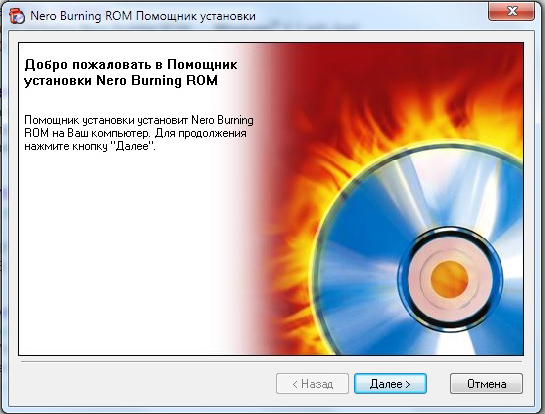
- Pasirodžiusiame lange spustelėkite „Įdiegti“.
- Tada pasirodo pranešimas, kuriame programa siūlo įvairius saugos elementus. Jų galima atsisakyti spustelėjus mygtuką „Atmesti“.
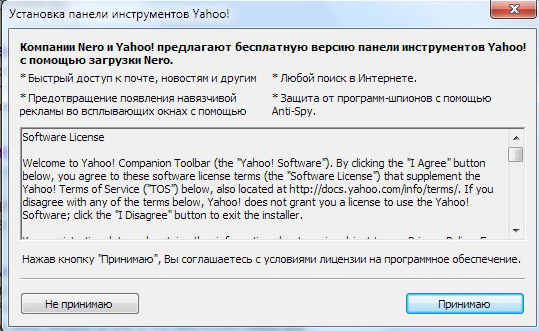
- Patvirtinkite serijos numerį, nurodytą specialioje eilutėje.
- Lange su licencijos sutartimi pasirinkite „Priimkite sąlygas“, spustelėkite „Kitas“.
- Kitame dialoge pateikite varnelę, kad sukurtumėte nuorodą darbalaukyje, pasirinkite „Ne, ačiū“ už pasiūlymą dalyvauti tobulinant ir spustelėkite „Įdiegti“. Tiesą sakant, „Nero 2017“ diegimas „Windows 10“, kuris truks kelias minutes. Jei staiga paskutinę akimirką persigalvojote, galite spustelėti mygtuką „Atšaukti“.
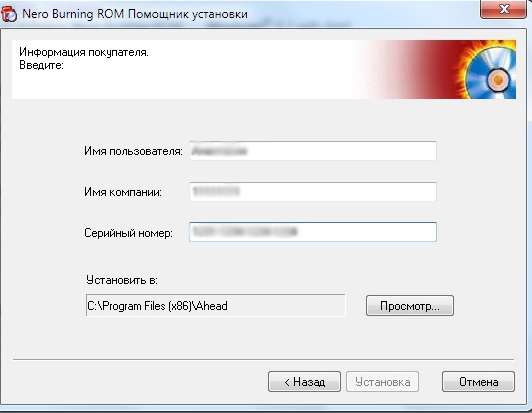
- Baigęs procesą, pasirodo sąsajos elementas, kuriame spustelėjome „Ready“, anksčiau nusprendę, ar reikalingi automatiniai atnaujinimai. Jei nereikia, patikrinkite, ar atitinkamame taške esantys varnelės nestovės.
- Viskas! Mums pavyko įdiegti keliais paprastais veiksmais.
Galbūt prieš pirmąją sesiją „Windows“ paprašys jūsų paleisti iš naujo. Prašau tai padaryti ir paleiskite iš naujo, paleiskite naują įdiegtą „Nero“.
Dabar jūs žinote, kaip įdiegti „Nero“ kompiuteryje ir koks jis paprastas. Apsvarstykite atvirkštinį procesą - pašalinimas, kuris yra dar paprastesnis ir greitesnis.
Kaip visiškai ištrinti „Nero“ iš kompiuterio?
Jei diskų įrašymo programai nereikia, verta ją visiškai ištrinti. Bet jūs turite tai padaryti teisingai. Būkite atsargūs: pašalindami iš darbalaukio, tik etiketė išnyks. Ir net laikydamiesi visų taisyklių, galite netyčia ką nors palikti. Todėl mes atidžiai perskaitome žingsnį -by -step instrukcijas ir vadovaujamės jas pagal elementus!
Kaip ištrinti „Nero“ iš „Windows 10“?
- Spustelėkite „Pradėti“, tada „visos programos“.
- Atidarytame lange randame tinkamą programą, spustelėkite ją su dešiniu mygtuku ir pasirinkite „Ištrinti“.
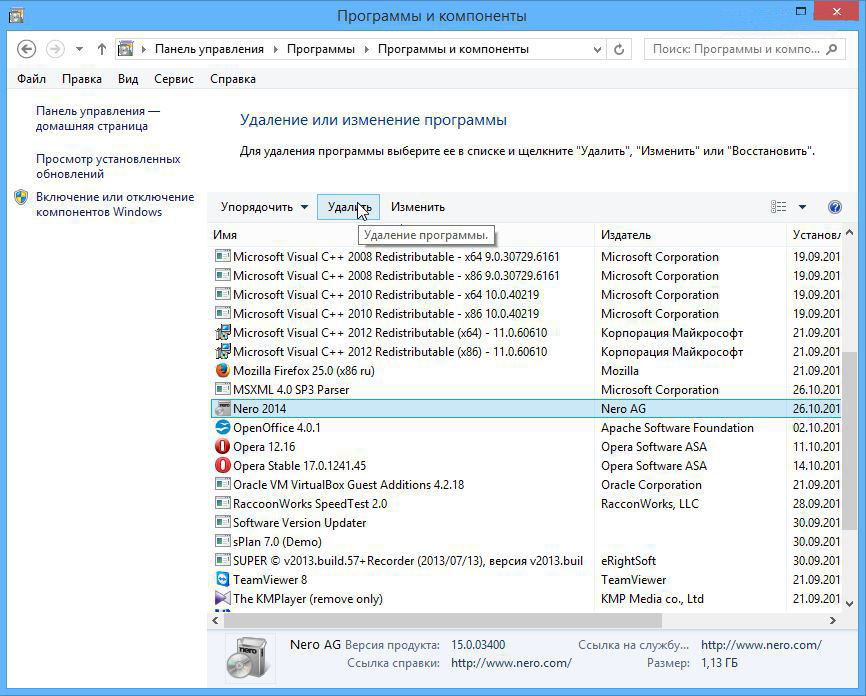
- Mes patikriname, ar yra tam tikrų programos komponentų. Jei jie buvo rasti, mes elgiamės panašiai su jais.
Kaip ištrinti „Nero 7“ su „Windows 7“?
- Spustelėkite „Pradėti“, atidarykite „Valdymo skydelį“.
- Raskite elementą “programos. Pašalinti ", spustelėkite.
- Rodomas programų, saugomų kietajame diske, sąrašas. Jame turėtumėte pasirinkti viską, kas prasideda žodžiui „Nero“. Todėl slinkite per sąrašą, raskite objektus, kuriuos reikia pašalinti, ir spustelėkite viršuje „Pašalinti“.
Procesas baigtas! Taigi mes sužinojome, kaip lengva įdiegti ir ištrinti iš „Computer Nero 2017“ ir „Nero 7“. Džiaugsimės jūsų atsiliepimais ir komentarais!

